

CleanMyMac的大旧文件清理模块会帮您定位、检查和移除您几个月没有打开过并且不再需要的大型文件和文件夹,这样可以节省更多的磁盘空间。
大型和旧文件模块可以查找和移除大型文件和文件夹,包括:
轻松识别和查看忘记的项目,并决定是否删除它们。
通过简单易用的筛选器可以快速查看和移除文件。
在开始使用这个模块之前,您应该选择文件加来扫描。点击“添加文件夹...”来添加,如果需要删除添加的列表,可以点击“清除列表”。
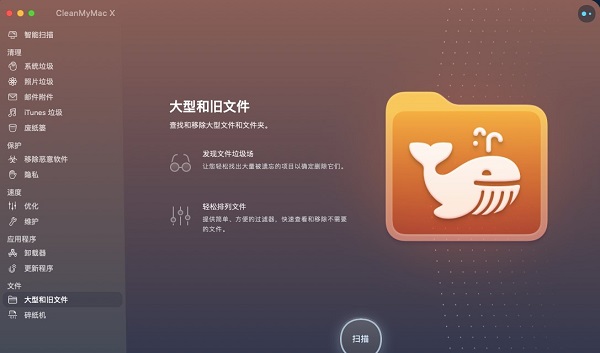
图一:添加文件夹进行扫描
默认位置是您的用户文件夹,但您完全可以选择任意位置来分析。他们可以是整个内置或者外置驱动器、网路文件夹或者其他任意文件存放的地方。
一旦所有所有需要的位置都已全部添加,继续点击主扫描按钮来分析您的文件。
扫描结束之后,您就会得到一个包含所有大型与成旧文件的列表了。CleanMyMac无法自动分辨不需要的文件,因为是您来决定移除或者保留任意已找到的项目。
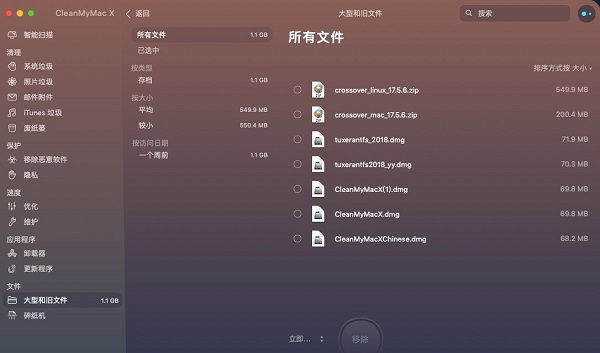
图二:显示可移除的列表
为了让您更加方便地排序和检查文件项,CleanMymMac为您提供多种实用的显示标准。您可以过滤扫描结果来查看仅文件或者仅文件夹,设置显示项目的大小以及查看它们上次被访问的时间。文件还可以从CleanMyMac中直接预览或者在Finder中显示。
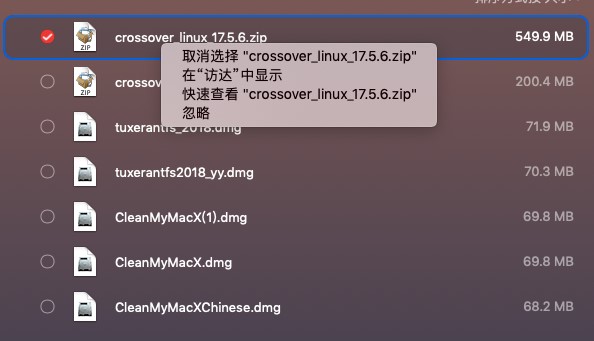
图三:查看预览文件
此外,如果某些列出的文件对您来说特别珍贵,可以将文件添加到忽略列表中,以便日后永远不会被扫描移除。方法:点击“CleanMyMacX”-“偏好设置”,选择“忽略列表”,在大型和旧文件中添加要忽略的文件、文件夹和文件组。
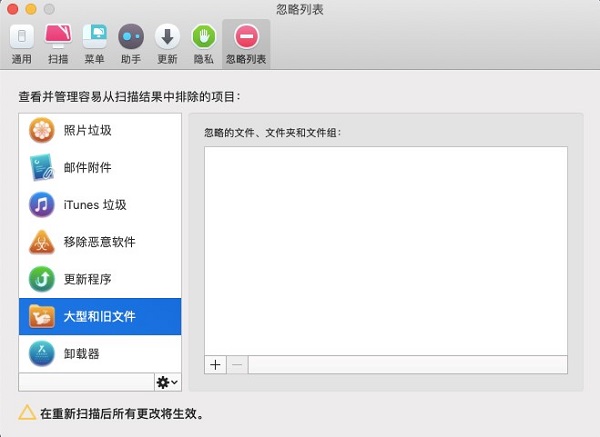
图四:将文件添加到忽略列表中
选择不需要的文件,然后点击“移除”按钮来确定过程,等待移除完成,显示已经释放的磁盘空间大小,可以查看“清理日志”并且分享此次扫描结果。
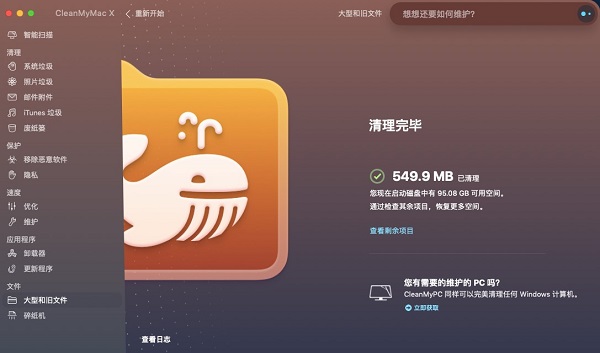
图五:移除完成并分享
如果需要重新清理大旧型文件,可以选择“重新开始”,并重复以上内容。去扫描看看,有哪些大型和旧文件被你遗忘了,移除它,为您释放更多的磁盘空间!